Todos nós já passamos por isso. Você liga o computador e, em vez de inicializá-lo diretamente, passa por uma grande lentidão eOs fãs estão correndo alto. Depois de pressionar Ctrl + Shift + Escape Para abrir o gerenciador de tarefas, você verá que utilização do CPU Você tem inexplicavelmente 100%. Isso é irritante, especialmente se você não fizer nada.
Unidade de processamento central (CPU) Também conhecido como processador, é o cérebro do computador. Assim como o que está em sua cabeça, ele pode ficar nervoso se bombardeado com muitos processos ou se uma única tarefa estiver consumindo atenção desnecessária. Assim como você pode achar difícil operar quando recebe muitas tarefas simultaneamente, ele pode O terapeuta pode desacelerar se for solicitado a fazer muito de uma vez.

Normalmente, você pode evitar essa situação ficando longe de aplicativos que consomem recursos. No entanto, ele poderia sair utilização do CPU Às vezes, fica fora de controle devido a uma falha em um processo, como WmiPrvSE.exe Infame. Felizmente, na maioria dos casos, você pode facilmente corrigir e eliminar o problema subjacente Maior uso da CPU.
O WMI Provider Host (WmiPrvSE.EXE) está causando alto uso da CPU?
Processo Host do provedor de WMI , Também conhecido como Instrumentação de Gerenciamento do Windows ou WmiPrvSE.exe , Parte do Windows e ajuda as organizações a monitorar e solucionar problemas em uma ampla variedade de sistemas Na internet. Não é incomum que um processo saia do controle.
Você pode descobrir se este é o seu problema abrindo o "Gerenciador de Tarefas" (pressioneControle + Shift + ESC) E procure um processo WmiPrvSE.exe. Se o uso da CPU dela estiver acima de alguns pontos percentuais e ela não estiver executando nenhum programa que possa afetá-la, ela não está funcionando corretamente.

Reinicie o host do provedor WMI para corrigir o alto uso da CPU
A Microsoft retirou recentemente a correção oficial. A única opção que resta para você agora é reiniciar o serviço manualmente. Pesquise no Windows por “ServiçosNa janela que se abre, procure Windows Management Instrumentation. Clique com o botão direito do mouse e selecione Reiniciar. Você também pode interromper o serviço completamente, se desejar, ou simplesmente reiniciar o computador.
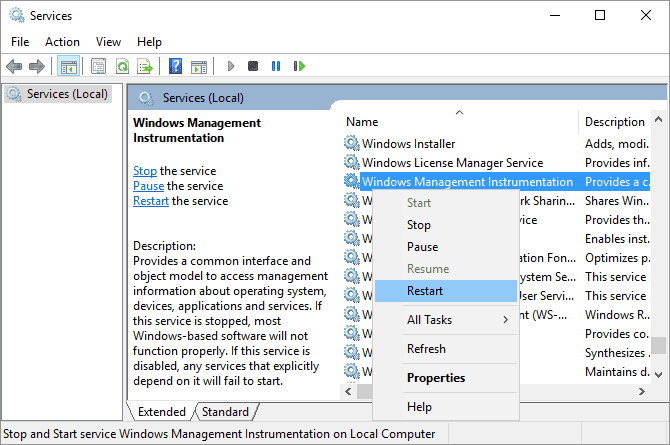
Corrigindo problemas persistentes de host de provedor WMI com Visualizador de eventos
Se o problema persistir com WmiPrvSE.exe , Usar Visualizar Eventos do Windows Para determinar sua causa. Outro processo do sistema pode estar mantendo o Host do provedor WMI em execução, resultando em alto uso da CPU.
- No Windows 10 e 8, clique com o botão direito do mouse no botão "Iniciar" e selecione "Visualizador de eventos".
- No Windows 7, use o menu Iniciar para localizar e executar Eventvwr.msc.
Dentro do aplicativo Visualizador de Eventos, vá para Aplicativos e logs de serviço -> Microsoft -> Windows -> Atividade WMI -> Operacional.
Agora vá até a lista de eventos operacionais e encontre entradas erro Último.
Para cada erro, especifique ClientProcessId. Observe que toda vez que você reiniciar o processo, seu identificador mudará, portanto, não há como verificar erros antigos.
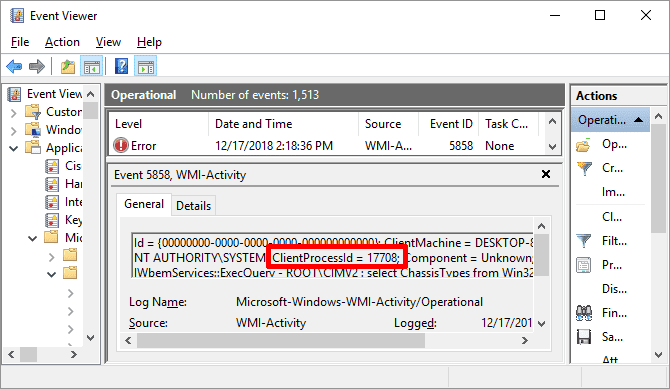
Se você suspeitar que um desses processos está causando o pico utilização do CPU Em seguida, você pode usar o ID para localizá-lo no Gerenciador de Tarefas e identificar o processo ofensivo.
Abra o "Gerenciador de Tarefas" (pressione Controle + Shift + ESC) E vá para a guia "Serviços" e classifique todos os serviços em execução por identificador pessoal, ou seja, ID do processo. Se o processo de culpa ainda estiver em andamento, você poderá identificá-lo e investigá-lo melhor.
Clique com o botão direito no processo e selecione "Abrir local do arquivo" para revisar o programa ao qual ele pertence. Atualizar ou desinstalar o software relevante pode corrigir utilização do CPU (Host do provedor WMI) superior.
Por fim, existe a possibilidade de o serviço servir como um vírus ou Programa malicioso. Você deve ver apenas uma versão do processo a qualquer momento, e o processo deve ser interrompido se você interrompê-lo na janela “Serviços”. Se você vir duas versões dele ou se o processo não parar, execute Verifique se há vírus imediatamente.
O processo ocioso do sistema está causando alto uso da CPU?
De vez em quando, os usuários do Windows trabalham por meio de um processo chamado “Processo inativo do sistema"Que causa Alto uso de CPU. Este processo misterioso parece estar consumindo todo o poder da CPU tanto quanto pode - terrível, certo?
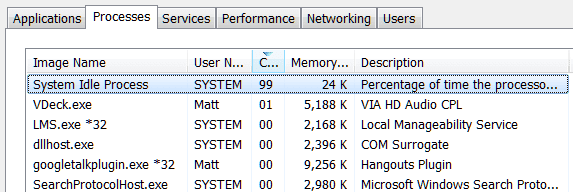
Na verdade, conta Processo inativo do sistema Apenas um thread consome ciclos de CPU que não são usados em outro lugar. Esse processo é usado devido a alguns recursos muito vagos no codec, o que às vezes o torna preferível, pois expressa mais eficiência do processador ao executar algo em vez de nada.
Este é apenas um serviço do Windows, mas o Windows exibe o processo no Gerenciador de Tarefas, para que os usuários vejam e presumam que algo está errado.
Isso não significa que você não pode ter problemas de desempenho quando o processo ocioso do sistema exibe uma carga elevada de uso da CPU, mas o problema está em outro lugar.
Na verdade, você deve esperar ver um relatório Processo inativo do sistema Isso consome 95% (ou mais) da CPU quando o Windows está ocioso. Do contrário, outra coisa está consumindo ciclos do terapeuta sem o seu conhecimento.
O svchost.exe (netscvs) é responsável pelo alto uso da CPU?
Se você verificou o Gerenciador de Tarefas, deve ter notado que o svchost.exe (netscvs) Causa memória alta ou uso de CPU. Embora esse processo às vezes esteja associado a malware, é basicamente um processo legítimo e sistêmico do Windows. Se você não tem certeza, use Esta ferramenta de busca Para descobrir a qual serviço o processo se refere.
Se o programa não for malicioso, pode ser um svchost.exe Ocupado procurando dispositivos plug and play.
Para descartar esta causa, vá para Painel de controle -> Centro de rede e compartilhamento Clique em Alterar configurações de compartilhamento avançadas. Aqui, selecione Desligar descoberta de rede.
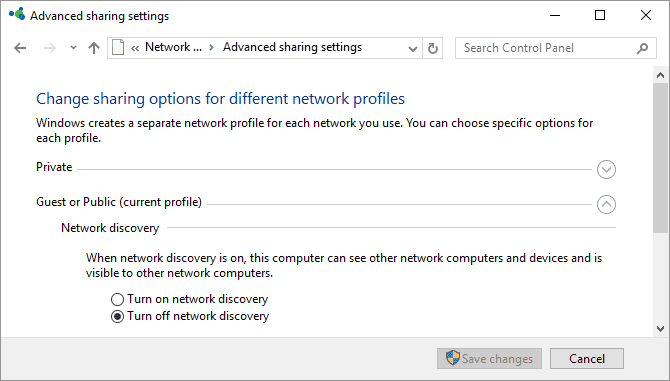
Aparecer svchost.exe (netsvcs) O uso da CPU também é alto quando o Windows baixa atualizações. Você normalmente o verá usando cerca de 25% da CPU ou mais depois de instalar apenas o Windows. Nesse caso, deixe o Windows Update fazer seu trabalho.
Desde o Windows 10, você não pode facilmente atrasar ou desligar o Windows Update (na última atualização a capacidade de atrasar a instalação de atualizações foi habilitada, graças a Deus). Embora você possa agendar a instalação de novas atualizações, o Windows baixa as atualizações conforme necessário. Isso pode causar randomização svchost.exe Para aumentar o uso da CPU. No entanto, o que você pode mudar é se o computador compartilha as atualizações baixadas com seus pares na rede. Desative esta opção para conservar a largura de banda e a capacidade de processamento.
Vamos para Configurações -> Atualização e segurança -> Windows Update , Toque em Opções avançadas e toque em Melhore a entrega , E clique em Avançado novamente.
Aqui você pode restringir a largura de banda usada para baixar atualizações em segundo plano ou para baixar atualizações para outros computadores na Internet. Você deve definir a última opção para 5% no mínimo e também definir o limite de download mensal muito baixo.
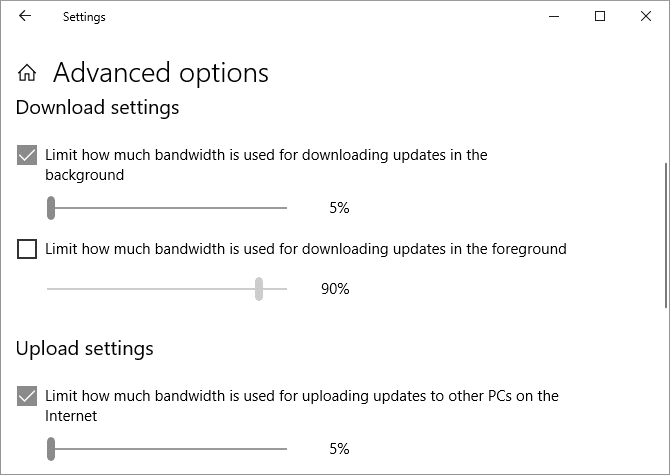
A única outra solução para controlar o uso da CPU associado ao download de atualizações é Desativar temporariamente o Windows Update. Isso impedirá o Windows Do download de atualizações. No entanto, não recomendamos essa solução!
Muitos processos em segundo plano estão consumindo sua CPU?
Processos em segundo plano são programas executados no computador, embora não abram claramente em uma janela. Um computador típico teria muitos processos em segundo plano em execução ao mesmo tempo, porque o próprio Windows exigiria que alguns deles fossem executados. Mas, ao instalar programas, ao longo dos anos você pode coletar mais e mais processos e, eventualmente, sobrecarregar seu computador.
Você pode verificar isso abrindo o Gerenciador de Tarefas por meio de pesquisa do Windows ou executando taskmgr.exe Ou por Ctrl + Alt + Del. A guia Processos aparecerá por padrão, mostrando não apenas o uso total da CPU, mas também o uso de cada aplicativo.
Você deve fazer isso enquanto nenhum outro programa estiver aberto para evitar confusão. Observe os processos que parecem usar pelo menos 10% da capacidade do processador regularmente.
- No Windows 10, vá até a guia "Inicializar" em "Gerenciador de Tarefas".
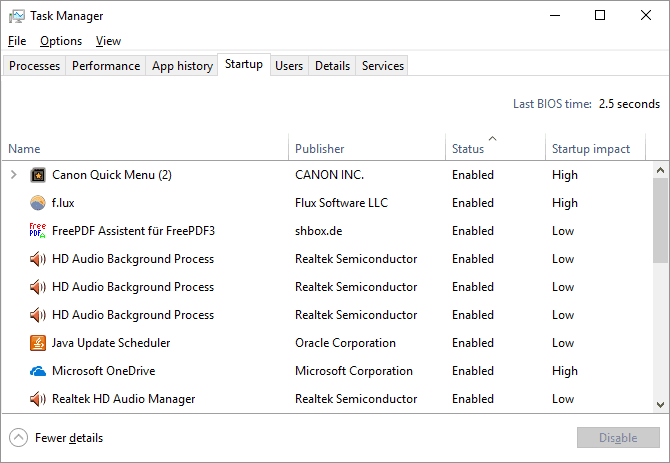
- No Windows 7, saia do Gerenciador de Tarefas e abra msconfig.exe Através da Pesquisa do Windows ou da caixa de diálogo "Executar" (Windows + R) Na janela de configuração do sistema, vá até a guia Inicializar.
Agora encontre os itens de inicialização relacionados aos que você notou. Desmarque-o, clique em "OK" e reinicie o computador. Isso interromperá a inicialização desses programas com o sistema.
Pode ser devido a um antivírus irritante
Você percebe que o seu computador fica lento em momentos aparentemente aleatórios, e esses momentos estão frequentemente relacionados Disco alto ativamente? Pode ser o seu problema com Programa antivírus.
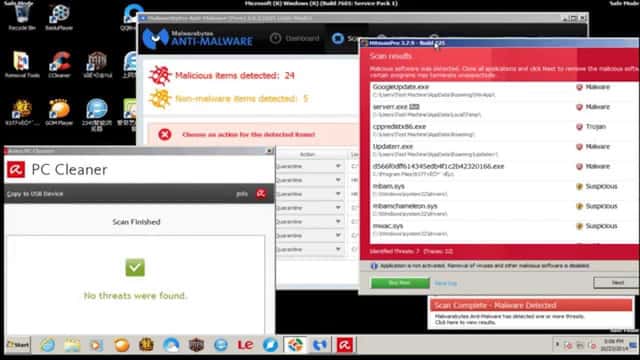
يمكن Para programa antivírus Ao pesquisar ativamente uma ameaça no disco, isso pode consumir uma quantidade impressionante de carga do processador. Isso geralmente não é suficiente para desacelerar um desktop moderno ou laptop de última geração, mas os modelos mais antigos ou mais lentos podem ficar visivelmente lentos sob essa pressão.
Consertar isso é fácil. Quase, vem Todos os aplicativos antivírus Equipado com uma função de agendamento que permite definir a hora em que a verificação ocorre automaticamente. Altere a programação para um horário em que não esteja usando o laptop e não será incomodado.
Ou poderia ser um vírus?
Por outro lado, pode causar Malware Alto uso da CPU. Um arquivo infectado pode executar processos em segundo plano e tentar se espalhar, enviando malware a outras pessoas por meio de seu e-mail, rede ou outras fontes. Tudo isso requer poder de processamento, o que pode se traduzir em baixo desempenho.
Que Confirmar manualmente uma infecção não é fácil E, para a pessoa média, ele está mais adivinhando do que qualquer outra coisa. Se você não tem um antivírus, baixe Aplicativo anti-malware gratuito e execute-o. Na verdade, você pode querer tentar vários Ferramentas anti-malware , Porque o malware já instalado tem uma vantagem; Você pode ocultar-se de qualquer aplicativo antivírus.
Depois de encontrar o problema, você pode removê-lo usando o aplicativo antivírus usado para fazer a varredura. Se isso falhar, continue a ler Guia de Remoção de Software Malicioso ; As dicas aqui podem ajudá-lo a chutar todos O que ameaça seu computador.
O alto uso da CPU é um problema variado
Pode ser difícil rastrear o alto uso da CPU. Embora os problemas mencionados aqui estejam entre as causas mais comuns, você pode descobrir que o uso da CPU ainda é um problema, mesmo depois de tentar tudo sugerido acima. Se o problema ainda persistir, pesquise o fórum de suporte do Windows, onde você pode buscar conselhos de usuários sobre como lidar com sua situação.







